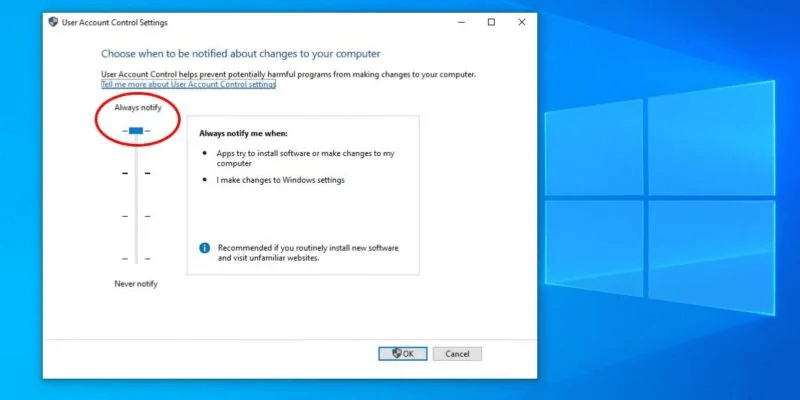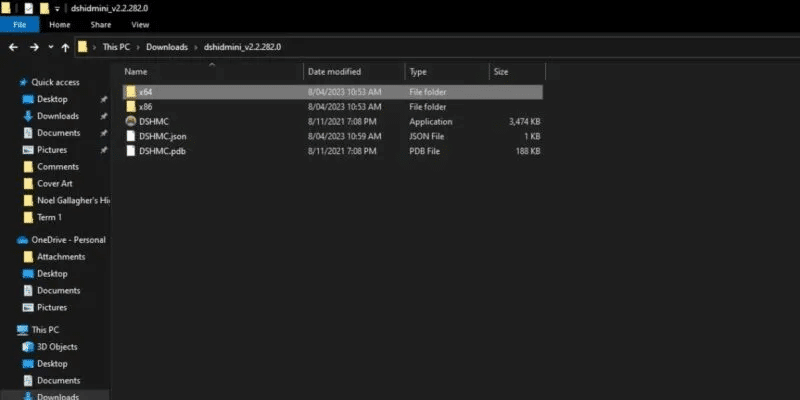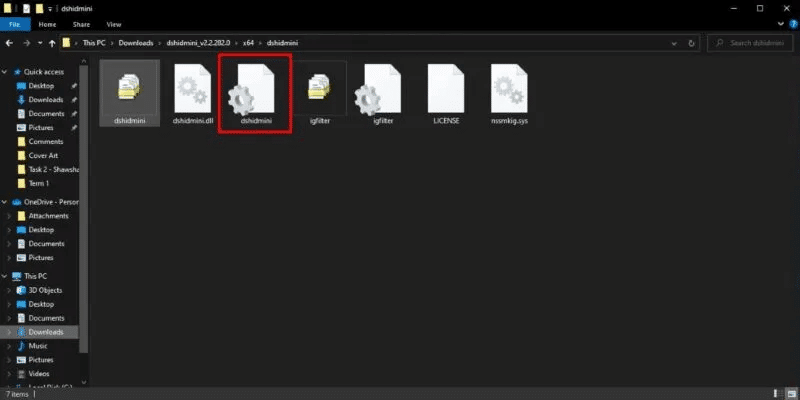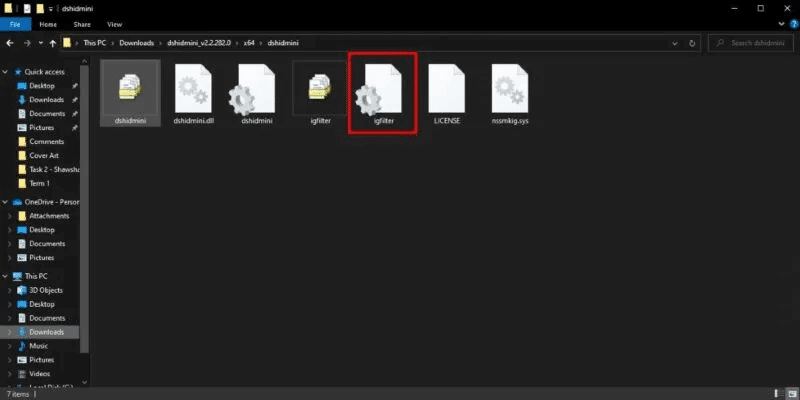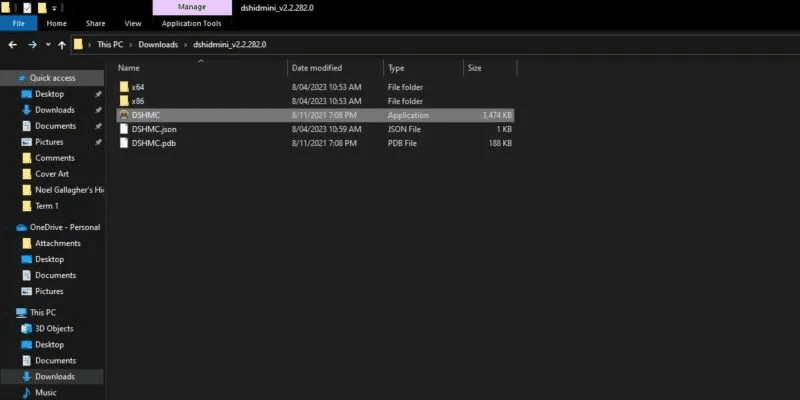كيفية استخدام وحدة تحكم PS3 على جهاز الكمبيوتر
على الرغم من إصدار PlayStation 3 مرة أخرى في عام 2007 ، لا يزال العديد من اللاعبين ينظرون باعتزاز إلى وحدة التحكم ووحدة التحكم الخاصة بها ، DualShock 3. ونتيجة لذلك ، هناك طلب كبير على استخدام وحدة التحكم على جهاز الكمبيوتر. لسوء الحظ ، لا يتعلق الأمر ببساطة بإمساك كابل USB وتوصيله. ولكن بفضل بعض المطورين المتخصصين ، هناك طريقة لجعل وحدة التحكم PS3 DualShock 3 تعمل على جهاز الكمبيوتر الخاص بك. تابع القراءة معنا لتعرف كيفية استخدام وحدة تحكم PS3 على جهاز الكمبيوتر الخاص بك.

تنزيل DsHidMini
كان استخدام وحدة تحكم DualShock 3 على جهاز الكمبيوتر حقيقة واقعة لبعض الوقت. كان هذا بفضل أداة مساعدة مجانية مفتوحة المصدر تسمى ScpToolkit. كانت المشكلة الوحيدة هي أن التهيئة لم تكن سهلة الاستخدام. بالإضافة إلى ذلك ، قرر مطورو ScpToolkit التخلي عن المشروع مرة أخرى في عام 2016. وقد التقطت الأداة المساعدة الجديدة ، التي يطلق عليها اسم DsHidMini ، فترة الركود. DsHidMini هو برنامج تشغيل وحدة تحكم DualShock 3 مصمم خصيصًا لنظامي التشغيل Windows 10 و 11. لحسن الحظ ، هذه الأداة المساعدة أسهل بكثير في الاستخدام.
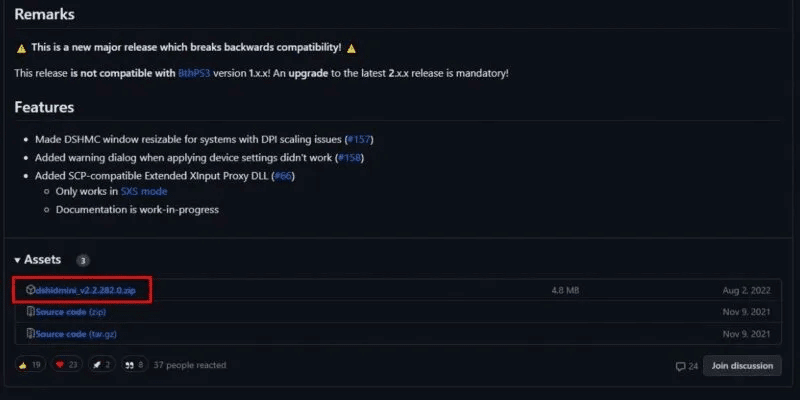
للبدء ، قم بتنزيل ملف .ZIP من صفحة DsHidMini GitHub. قبل فك ضغط الملف ، ستحتاج إلى تحديد ما إذا كنت تريد استخدام DualShock 3 لاسلكيًا أم لا. إذا قمت بذلك ، فتابع إلى القسم التالي. إذا لم يكن كذلك ، فلا تتردد في التخطي إلى القسم الثالث.
استخدام DualShock 3 لاسلكيًا
إذا كنت تريد استخدام وحدة التحكم DualShock 3 لاسلكيًا مع جهاز الكمبيوتر الخاص بك ، فستحتاج إلى تنزيل أداة مساعدة منفصلة تسمى BthPS3. يجب تثبيت برنامج التشغيل هذا أولاً قبل متابعة إعداد DsHidMini. توجه إلى صفحة BthPS3 GitHub وقم بتنزيل ملف .msi المناسب لنظام التشغيل الخاص بك.
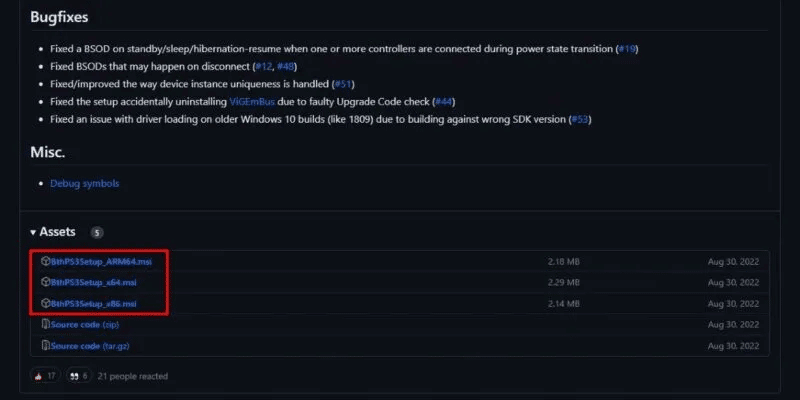
بالنسبة لغالبية الناس ، سيكون الإصدار x64. بمجرد تنزيل الأداة ، قم بتشغيل الملف لبدء عملية التثبيت. عند الانتهاء ، يمكنك متابعة تثبيت DsHidMini. بدلاً من ذلك ، تخط هذه الخطوة تمامًا إذا كنت لا تخطط لاستخدام وحدة التحكم DualShock 3 لاسلكيًا.
إعداد جهاز الكمبيوتر الخاص بك لتثبيت DsHidMini
يوصي مطورو DsHidMini بتمكين التحكم في حساب مستخدم Windows قبل محاولة تثبيت برنامج تشغيل DsHidMini. يتم تمكين هذا عادةً افتراضيًا ، ولكن ربما تكون قد قمت بتعطيله في مرحلة ما.
- للتحقق ، اكتب “UAC” في شريط البحث المضمن في شريط مهام Windows واضغط على Enter.
- سيتم فتح مربع حوار يسألك عما إذا كنت تريد السماح لتطبيق ما بإجراء تغييرات على جهازك.
- انقر فوق “نعم”. سترى نافذة إعدادات التحكم في حساب المستخدم. تأكد من أن شريط التمرير في الجزء العلوي وقم بتعيينه على “التنبيه دائمًا”.
إعداد DsHidMini
بمجرد تمكين التحكم في حساب مستخدم Windows وتحديد ما إذا كنت تريد تثبيت الأداة المساعدة اللاسلكية ، يمكنك تثبيت برنامج تشغيل DsHidMini على جهاز الكمبيوتر الخاص بك. هناك بضع خطوات ، لكنها كلها واضحة نسبيًا.
- انتقل إلى المكان الذي قمت بتنزيل ملف DsHidMini.zip فيه. قم بفك ضغط الملف باستخدام 7-Zip أو برنامج مشابه.
- افتح مجلد “dshidmini_v2.2.282.0” (يختلف اسم هذا المجلد بناءً على إصدار البرنامج الذي قمت بتنزيله) ، ثم افتح مجلدات “x64 -> dshidmini”.
- انقر بزر الماوس الأيمن فوق الملف المسمى “dshidmini” (يحتوي الملف على رمز مسنن) وحدد “تثبيت”.
- سينبثق مربع حوار يسألك عما إذا كنت تريد السماح للتطبيق بإجراء تغييرات على جهازك. انقر فوق “نعم” لمتابعة التثبيت.
- بالبقاء داخل مجلد “dshidmini” ، سترى ملفًا آخر به رمز مسنن يسمى “igfilter”. انقر بزر الماوس الأيمن فوق هذا الملف وحدد “تثبيت”.
- انقر فوق “نعم” عندما ينبثق مربع الحوار ويطلب منك تأكيد التثبيت.
- في هذه المرحلة ، يجب تثبيت جميع الملفات الضرورية لجعل وحدة التحكم DualShock 3 تعمل مع جهاز الكمبيوتر الخاص بك على جهاز الكمبيوتر الخاص بك. باستخدام كبل USB ، قم بتوصيل DualShock 3 بجهاز الكمبيوتر الخاص بك.
- مع توصيل DualShock 3 ، انتقل مرة أخرى إلى مجلد “dshidmini_v2.2.282.0”. افتح التطبيق المسمى “DSHMC”.
فتح تطبيق “DSHMC” من File Explorer. - هذه هي الأداة المساعدة لإعدادات DsHidMini. يجب أن ترى وحدة التحكم DualShock 3 مدرجة في العمود الموجود على اليسار. بشرط التعرف على وحدة التحكم الخاصة بك ، يمكنك تغيير إعدادات الجهاز ، مثل إيقاف تشغيل وحدة التحكم تلقائيًا بعد الخمول لفترة معينة.
- إذا قمت بتثبيت الأداة المساعدة BthPS3 لاستخدام وحدة التحكم DualShock 3 لاسلكيًا مع جهاز الكمبيوتر الخاص بك ، فافصل كابل USB من وحدة التحكم. يجب أن تقترن وحدة التحكم تلقائيًا بجهاز الكمبيوتر الخاص بك عبر البلوتوث.
- يتيح لك DsHidMini استخدام وحدة التحكم DualShock 3 مع جهاز الكمبيوتر الشخصي الذي يعمل بنظام Windows مع جميع ميزاته الأصلية سليمة. وهذا يشمل الاهتزاز وأزرار الوجه الحساسة للضغط.
أسئلة شائعة
س1: لقد قمت مسبقًا بتثبيت ScpToolkit ، والآن لا يعمل DsHidMini. ماذا علي أن أفعل؟
الجواب: إذا سبق لك تثبيت ScpToolkit ، فهناك فرصة جيدة لأن تتعارض برامج تشغيل ScpToolkit مع DsHidMini. لتصحيح هذا الأمر ، ستحتاج إلى إزالة أي ملفات متبقية لا تزال على نظامك.
س2: هل يمكنني استخدام وحدة تحكم DualShock 3 في Steam؟
الجواب: نعم ، ونظرًا لأن Steam يحتوي على دعم تحكم DualShock 3 أصلي ، فلن تضطر حتى إلى تثبيت DsHidMini للقيام بذلك. قم بتوصيل DualShock 3 باستخدام Steam قيد التشغيل. داخل Steam ، توجه إلى “Settings -> Controller -> Desktop Configuration” لتكوين وحدة التحكم DualShock 3 كما تريد.
س3: هل لا يزال بإمكاني استخدام DsHidMini إذا كنت أستخدم Windows 7 أو 8؟
الجواب: DsHidMini هو برنامج تشغيل لوحدة تحكم DualShock 3 مصمم خصيصًا لنظامي التشغيل Windows 10 و 11. لسوء الحظ ، هذا يعني أنك لن تكون قادرًا على استخدامه على جهاز يعمل بنظام Windows 7 أو 8 ، لكنك لست محظوظًا تمامًا. بينما لم يعد يتم تحديث ScpToolkit ، لا يزال بإمكانك محاولة تثبيته على نظامك لجعل DualShock 3 يعمل على جهاز الكمبيوتر الخاص بك.
س4: هل يمكنني لعب ألعاب PlayStation على جهاز الكمبيوتر الخاص بي؟
الجواب: بفضل المحاكاة ، الجواب هو نعم. المحاكي هو جزء من برنامج لجهاز الكمبيوتر الخاص بك يعمل مثل الأجهزة الأصلية لوحدة التحكم في ألعاب الفيديو. يتيح ذلك للمستخدمين تشغيل نسخ رقمية من الألعاب المصممة لوحدة التحكم هذه. هناك عدد من المحاكيات لمجموعة متنوعة من الأنظمة المتاحة. ومع ذلك ، إذا كنت مهتمًا بشكل أساسي بأجهزة Sony ، فتأكد من مراجعة ePSXe لجهاز PlayStation 1 ، و PCSX2 لجهاز PlayStation 2 ، و RPCS3 لـ PlayStation 3.
بالنسبة للألعاب ، ستحتاج إلى الحصول على ذاكرة القراءة فقط (نسخ رقمية من الألعاب). شرعية ROM هي نوع من المنطقة الرمادية ، ولكن هناك طرق شرعية بنسبة 100 في المائة للحصول على يديك على بعضها.